Come risolvere Steam ha problemi di connessione ai server di Steam nei computer Windows
Aggiornato 2023 di Marzo: Smetti di ricevere messaggi di errore e rallenta il tuo sistema con il nostro strumento di ottimizzazione. Scaricalo ora a - > questo link
- Scaricare e installare lo strumento di riparazione qui.
- Lascia che scansioni il tuo computer.
- Lo strumento sarà quindi ripara il tuo computer.
Steam è una delle più popolari piattaforme di distribuzione di videogiochi digitali, che permette ai suoi utenti di scaricare i loro giochi preferiti per PC direttamente sui loro computer.Mentre è una piattaforma abbastanza affidabile, ci sono casi in cui possono sorgere alcuni problemi, che vedremo oggi.In questa puntata finale della nostra serie di risoluzione dei problemi, esamineremo il problema "Steam ha problemi di connessione ai server Steam".
Cosa causa "Steam ha problemi di connessione ai server Steam"?
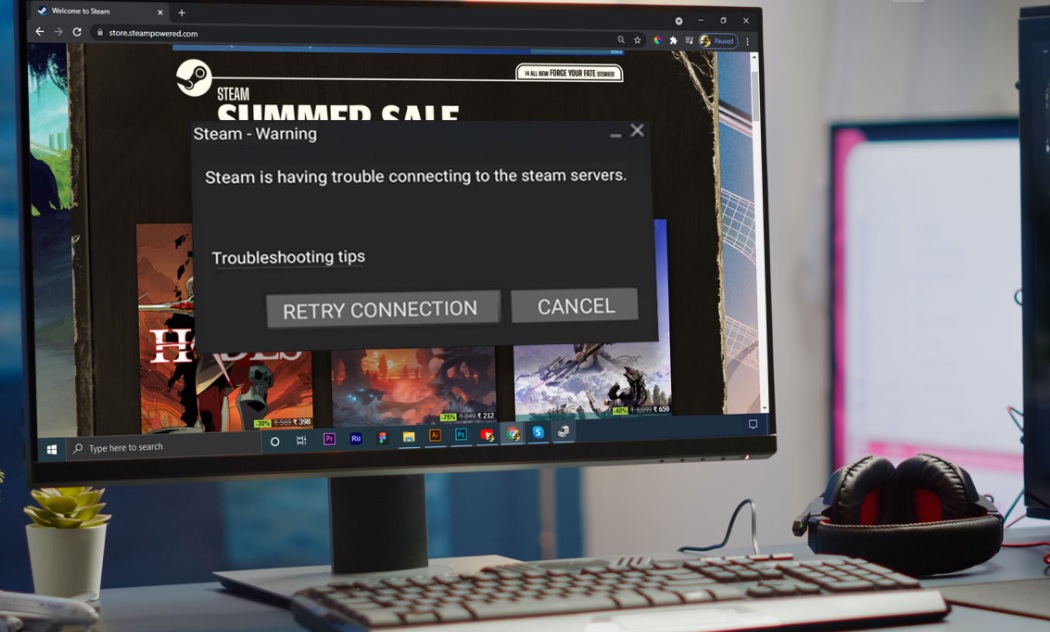
- Diverse impostazioni di connessione a Internet errate o mal configurate.
- I protocolli UDP possono non essere una buona cosa quando si cerca di forzare i protocolli TCP.
- L'eseguibile di Steam richiede i diritti di amministratore per risolvere problemi di permessi/rete.
Come risolvere il problema "Steam ha problemi di connessione ai server di Steam"?
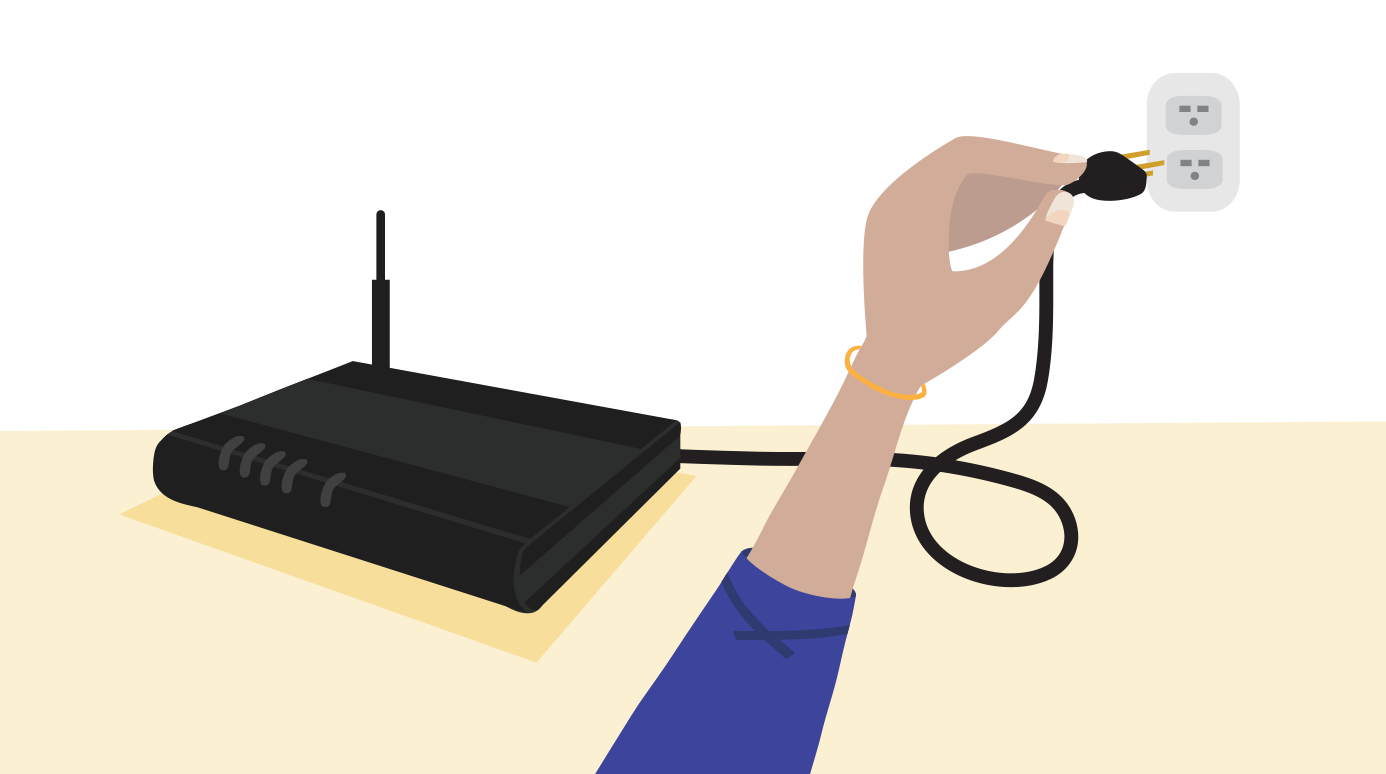
Riavviare i dispositivi di rete
- Scollegare il modem (e il router se è un dispositivo separato) dalla presa a muro.
- Aspettate 60 secondi che il modem (e il router) si raffreddino.
- Ricollegate i dispositivi di rete e aspettate che le luci tornino normali.
- Riavviare il computer.
- Avviare Steam e vedere se l'errore di avvertimento è stato risolto.
Cancella DNS
- Premete il tasto logo di Windows sulla vostra tastiera e digitate cmd.
- Poi cliccate con il tasto destro del mouse su Prompt dei comandi quando appare e selezionate Esegui come amministratore.
- Se ti viene chiesto il permesso, clicca su Sì per eseguire il prompt dei comandi.
- Digita ipconfig /flushdns e premi Invio sulla tua tastiera.
Cambiare le proprietà del vapore
- Premi Esc, Shift e Ctrl sulla tua tastiera per visualizzare il Task Manager.
- Selezionate la scheda "Esegui", poi cliccate con il tasto destro del mouse su ogni voce e cliccate su "Disattiva".
- Riavvia il tuo computer.
- Sul desktop, cliccate con il tasto destro su Steam, poi selezionate Proprietà.
- Cliccate sulla scheda Shortcut, poi aggiungete uno spazio alla fine nel campo Target e digitate -tcp.Infine, cliccate sul pulsante OK.
- Avvia Steam e controlla se l'errore di connessione al server Steam è stato risolto.
Resettare WinSock
- Premete il tasto logo di Windows sulla vostra tastiera e digitate cmd.
- Poi clicca con il tasto destro del mouse su Prompt dei comandi quando appare e seleziona Esegui come amministratore.
- Al prompt dell'amministratore, digitate netsh winsock reset.
- Poi premere Invio, digitare netsh winteep reset proxy, e premere Invio.
- Clicca su Close per uscire dalla finestra.
- Avvia Steam e assicurati che l'errore di connessione al server sia risolto.
